Управление и обслуживание HP LaserJet P1102
Печать информационных страниц
Можно напечатать следующие информационные страницы.
Страница конфигурации
На странице конфигурации отображаются текущие параметры и свойства устройства. На ней также приводится отчет о состоянии принтера. Чтобы напечатать страницу конфигурации, выполните следующие действия:
1. Откройте драйвер принтера и нажмите кнопку Свойства или Пользовательские настройки.
2. Щелкните на вкладку Службы, затем в раскрывающемся списке Печать информационных страниц выберите пункт Страница конфигурации.
3. Нажмите кнопку Печать.
На беспроводных моделях печать страницы конфигурации можно выполнить с панели управления устройства.
На панели управления нажмите кнопку отмены X и удерживайте ее нажатой до тех пор, пока не начнет мигать индикатор готовности. Затем отпустите кнопку.
Страница состояния
Чтобы распечатать страницу состояния, выберите ее в раскрывающемся списке Печать информационных страниц на вкладке Службы в драйвере принтера. На странице состояния содержится следующая информация:
• Приблизительное процентное отношение оставшегося тонера в картридже.
• Число обработанных страниц и заданий печати.
Демонстрационная страница
Чтобы распечатать демонстрационную страницу, выберите ее в раскрывающемся списке Печать информационных страниц на вкладке Службы в драйвере принтера. На демонстрационной странице содержатся примеры текста и графики. Данная страница также используется для отображения качества печати.
Использование встроенного Web-сервера HP (только для беспроводных моделей)
Встроенный Web-сервер НР (EWS) позволяет просматривать состояние устройства и сети, а также управлять функциями печати с компьютера.
• Просмотр информации о состоянии устройства.
• Определение уровня всех и заказ новых.
• Просмотр и изменение параметров конфигурации устройства по умолчанию.
• Просмотр и изменение конфигурации сети.
Для этого на компьютере не требуется устанавливать какое-либо программное обеспечение. Требуется только один из поддерживаемых Web-браузеров.
• Internet Explorer 6.0 (и выше).
• Firefox 1.0 (и выше).
• Mozilla 1.6 (и выше).
• Opera 7.0 (и выше).
• Safari 1.2 (и выше).
• Konqueror 3.2 (и выше).
Встроенный Web-сервер НР работает, когда устройство подключено к сети, работающей по протоколу TCP/IP. Встроенный Web-сервер НР не поддерживает соединения по протоколу IPX и прямые соединения через USB-порт.
Для открытия и использования встроенного Web-сервера НР наличие доступа к сети Интернет не является обязательным. Однако при нажатии на ссылку на одной из страниц доступ к сети Интернет необходим для перехода на Web-узел по этой ссылке.
Доступ к встроенному Web-серверу HP через сетевое подключение
Для открытия встроенного Web-сервера НР введите в адресную строку поддерживаемого Web-браузера IP-адрес или имя хоста принтера. Чтобы найти IP-адрес, нужно выполнить печать страницы конфигурации. Для этого нажмите и удерживайте кнопку отмены, если горит индикатор готовности О и отсутствуют активные задания печати. Удерживайте кнопку нажатой до тех пор, пока не начнет мигать индикатор готовности.
После открытия страницы добавьте закладку, чтобы потом можно было быстро на нее вернуться.
Разделы встроенного Web-сервера НР
Вкладка «Информация»
Группа страниц «Information» (Информация) включает следующие страницы.
• Состояние устройства - на этой странице отображается состояние устройства и HP.
• Конфигурация устройства - на этой странице приводится информация, которую также можно получить, распечатав страницу конфигурации.
• Состояние - на этой странице отображается состояние HP и указываются номера деталей для заказа. Чтобы заказать новые , нажмите Заказ в верхней правой части окна.
• Обзор сетевой активности - на этой странице приводится информация, которую также можно получить на странице Обзор сетевой активности устройства.
Вкладка «Параметры»
На этой вкладке можно настроить устройство с помощью компьютера. Если устройство подключено к сети, то прежде чем изменять параметры на этой вкладке, обязательно обратитесь к администратору устройства.
На вкладке Параметры содержится страница Печать, на которой можно просмотреть и изменить параметры заданий печати по умолчанию.
Вкладка «Сеть»
Если устройство подключено к сети, работающей по протоколу IP, то с помощью этой вкладки администратор сети может управлять сетевыми параметрами устройства.
Вкладка «HP Smart Install»
Данная вкладка поддерживается только в ОС Windows.
При помощи данной вкладки можно выполнить установку драйвера принтера и программного обеспечения на компьютер. Чтобы установить программное обеспечение, щелкните на пункт меню Загрузить и выполните инструкции на экране.
Ссылки
Ссылки находятся в верхней правой части страницы состояния. Для использования этих ссылок требуется подключение к сети Интернет. При использовании модемного соединения и, если при первом открытии встроенного Web-сервера НР соединение не было установлено, то перед посещением этих Web-узлов необходимо установить соединение с Интернет. Для установки соединения может потребоваться закрыть встроенный Web-сервер НР, а затем снова его открыть.
Настройки экономичных режимов
Режим автоматического отключения
Автоматическое отключение - это функция энергосбережения продукта. После указанного пользователем периода времени энергопотребление продукта автоматически снижается (автоматическое отключение). Продукт возвращается в состояние готовности при нажатии кнопки или получении задания на печать. Если продукт находится в режиме автоматического отключения, все индикаторы на панели управления, а также подсветка клавиши питания не горят.
Несмотря на то, что все индикаторы продукта находятся в режиме автоматического отключения, продукт заработает в нормальном режиме при получении задания на печать.
Изменение времени задержки автоматического отключения
Можно изменить время, в течение которого продукт должен находиться в неактивном состоянии (задержка автоматического отключения) перед переходом в режим автоматического отключения.
По умолчанию время задержки автоматического отключения составляет 5 минут.
1. Откройте свойства принтера и щелкните вкладку Параметры устройства.
2. Выберите задержку автоматического отключения из раскрывающегося списка Автоматическое отключение.
Изменение параметра не вступает в силу до получения продуктом задания на печать.
Печать в экономичном режиме (EconoMode)
В данном устройстве имеется функция EconoMode для печати черновиков документов. Использование режима EconoMode снижает расход тонера и уменьшает стоимость печати страницы. Однако при использовании EconoMode может ухудшиться качество печати.
Компания HP не рекомендует постоянно использовать режим EconoMode. Если экономичный режим (EconoMode) используется постоянно, тонер может оставаться на механических частях. Если качество печати начинает снижаться по этой причине, нужно установить новый картридж, даже если в картридже остался тонер.
Включение экономичного режима (EconoMode) в Windows
1. Откройте драйвер принтера и нажмите кнопку Свойства или Пользовательские настройки.
2. Щелкните на вкладке Бумага/Качество.
3. Установите флажок EconoMode.
Инструкции по замене
Когда тонер подходит к концу, на распечатываемых страницах могут появляться участки с блеклым или слишком светлым изображением. В некоторых случаях перераспределение тонера может временно улучшить качество печати.
1. Откройте дверцу доступа и извлеките его.
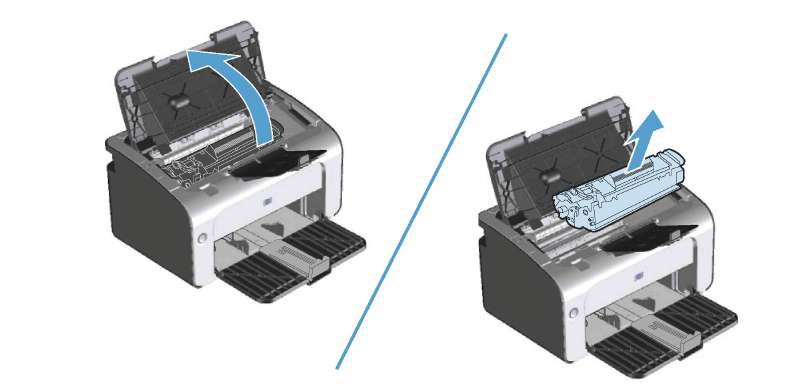
2. Чтобы перераспределить тонер, следует несколько раз осторожно встряхнуть вперед и назад.
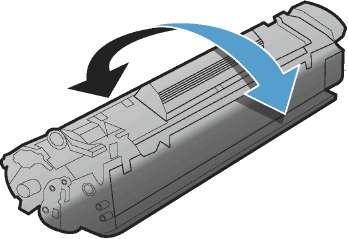
3. Вставьте в устройство и закройте дверцу доступа.

Если печать по-прежнему слишком светлая, установите новый.
Замена
Когда срок службы подходит к концу, вы можете продолжать использовать его для печати до тех пор, пока количество оставшегося тонера обеспечивает приемлемое качество печати.
1. Откройте дверцу доступа и извлеките его.

2. Извлеките новый из упаковки.
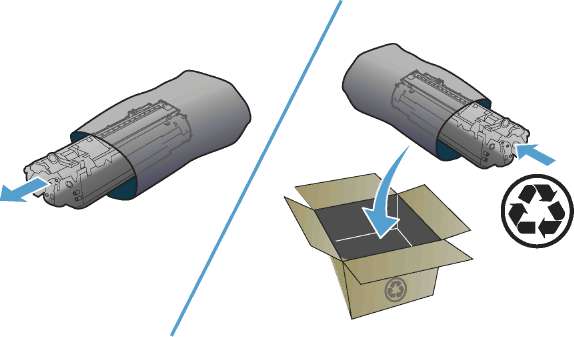
Во избежание повреждения держите его за оба края. Не прикасайтесь к шторке или к поверхности ролика.
3. Возьмите за оба края и осторожно встряхните его, чтобы добиться равномерного распределения тонера внутри.
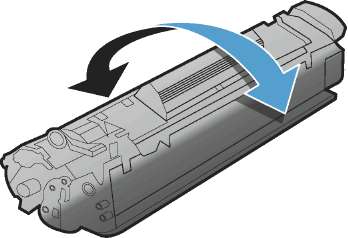
4. Отогните язычок на левой стороне так, чтобы язычок свободно перемещался. Потяните за язычок и вытащите всю ленту.
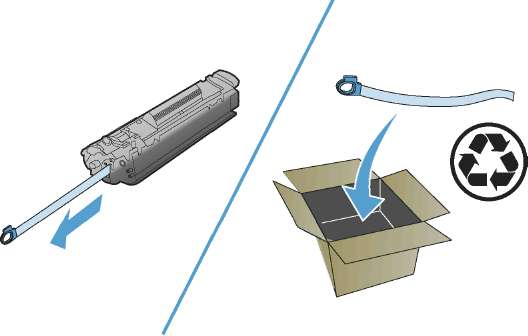
5. Вставьте в устройство и закройте дверцу доступа.

Замена подающего ролика
Даже при использовании принтера в обычном режиме и с хорошим носителем для печати происходит постепенный износ принтера. При использовании носителя плохого качества требуется более частая замена подающего ролика.
Если в устройстве постоянно возникают проблемы с подачей носителя (носитель для печати не подается), возможно, потребуется заменить или очистить подающий ролик.
1. Откройте дверцу доступа и извлеките его.
Во избежание повреждения старайтесь поменьше держать его на свету. Накройте листом бумаги.

2. Определите расположение подающего ролика.
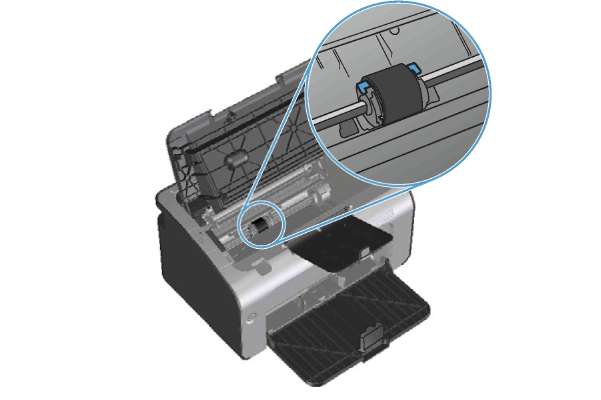
3. Освободите небольшие белые фиксаторы с обеих сторон подающего ролика и проверните ролик вперед.
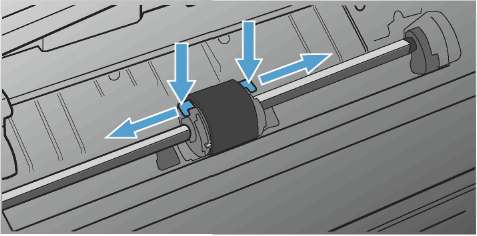
4. Осторожно потяните ролик вверх и извлеките его.
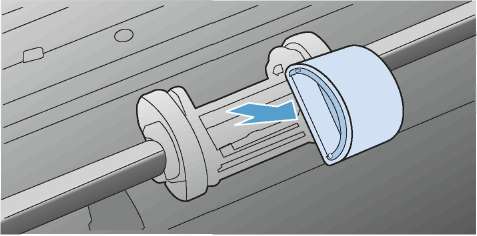
5. Установите новый подающий ролик в гнездо. Обратите внимание на круглое и прямоугольное гнезда, которые помогут предотвратить неправильную установку ролика.
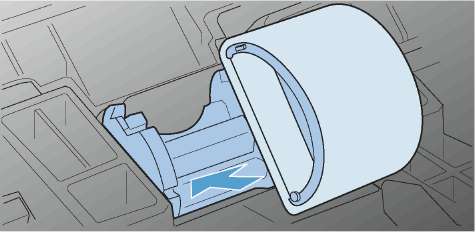
6. Проверните верхнюю часть ролика от себя, пока обе стороны не будут зафиксированы.
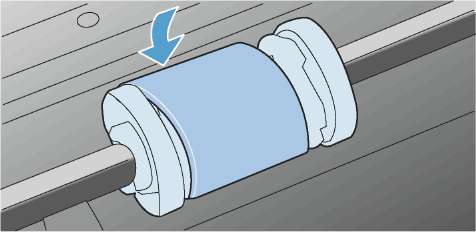
7. Вставьте в устройство и закройте дверцу доступа.

Замена подающей пластины
Даже при использовании принтера в обычном режиме и с хорошим носителем для печати происходит постепенный износ принтера. При использовании носителя плохого качества требуется более частая замена подающей пластины.
Замена подающей пластины устройства может потребоваться в том случае, если устройство захватывает из подающего лотка несколько листов одновременно.
Перед заменой подающей пластины следует сначала очистить подающий ролик.
Перед заменой подающей пластины устройство следует выключить, выдернуть шнур питания из розетки и дать устройству охладиться.
1. Отсоедините шнур питания от устройства.
2. Извлеките бумагу и закройте подающий лоток. Установите устройство передней панелью вниз.
3. На нижней панели устройства отверните два винта, удерживающих подающую пластину.

4. Извлеките подающую пластину.

5. Вставьте новую подающую пластину и заверните винты.

6. Присоедините шнур питания и включите устройство.

Очистка подающего ролика
Прежде чем принять решение о замене подающего ролика попробуйте выполнить его очистку в порядке, описанном ниже.
1. Отсоедините шнур питания от устройства и снимите подающий ролик.
2. Смочите кусок ткани без ворса в изопропиловом спирте и протрите ролик.


Спирт является огнеопасной жидкостью. Держите спирт и ткань для протирки подальше от открытого огня. Перед закрытием устройства и подключением шнура питания дайте спирту полностью высохнуть.
В некоторых районах штата Калифорния правила контроля за загрязнением воздуха запрещают использование жидких изопропиловых спиртов в качестве чистящих средств. При использовании устройства в данных районах штата Калифорния, для очистки устройства используйте безворсовую ткань, смоченную водой.
3. С помощью сухой тряпки без ворса протрите подающий ролик для удаления остатков грязи.

4. Перед установкой ролика в устройство его следует полностью высушить.
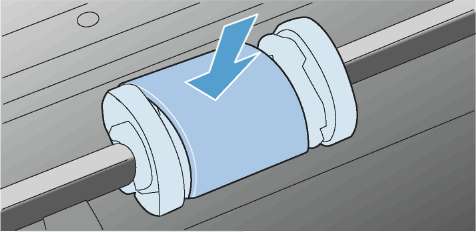
5. Присоедините шнур питания.
Очистка тракта прохождения бумаги
Путь прохождения бумаги рекомендуется очищать в случае появления на распечатанном материале следов или точек тонера. Для очистки пути прохождения бумаги от пыли и тонера используется прозрачная пленка. Использовать для этой цели бумагу для документов или грубую бумагу запрещается.
Для получения наилучших результатов используйте лист прозрачной пленки. При отсутствии прозрачной пленки используйте носитель с гладкой поверхностью, предназначенный для копировальных аппаратов, плотностью 60 - 163 г/м2.
1. Убедитесь, что продукт не активен, и на его панели горит индикатор готовности.
2. Загрузите материал в подающий лоток.
3. Откройте Свойства принтера.
4. Щелкните вкладку Параметры устройства.
5. В разделе Страница очистки нажмите кнопку Запуск для начала обработки с помощью страницы очистки.
Процесс очистки занимает около 2 минут. В процессе очистки страница очистки периодически останавливается. Не выключайте продукт до завершения процесса очистки. Для полной очистки продукта этот процесс может потребоваться повторить несколько раз.
Очистка
1. Отсоедините шнур питания от устройства. Откройте дверцу доступа и извлеките его.
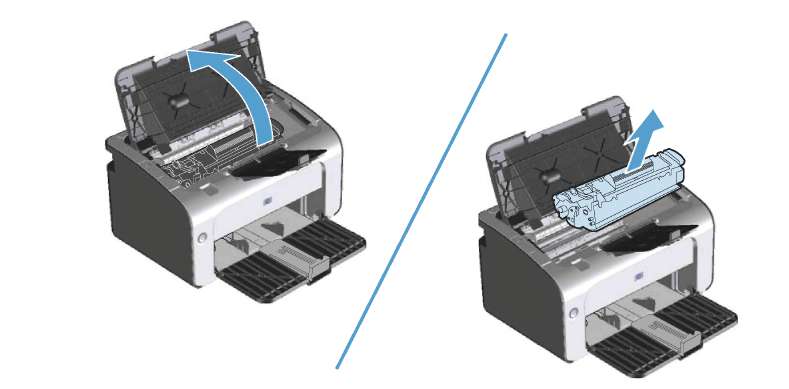
Не касайтесь черного пористого ролика внутри устройства. Прикосновение к ролику может вывести устройство из строя.
Во избежание повреждения не оставляйте его на свету.
2. С помощью сухой ткани без ворса протрите путь прохождения бумаги и отсек картриджа.

3. Вставьте на место и закройте дверцу доступа.

4. Отсоедините шнур питания.

Очищение наружной поверхности
Для удаления с внешней поверхности устройства пыли, грязи и пятен используйте мягкую влажную ткань без ворса.
<<<назад
далее>>>
при использовании материалов ссылка на сайт компании awella.ru обязательна
Помогла информация на сайте ? Оставьте отзыв о работе нашей компании ! Это можно сделать в яндекс браузере и это простимулирует работников нашей компании (ответственные получат бонусы), которые собирали ее для вас! Спасибо !
|